Использование FreeBSD для записи файла-образа
Внимание: В данном примере подразумевается, что устройство /dev/da0 является нашим целевым устройством, на которое будет производиться запись образа. Будьте предельно внимательны, так как, указав неверное устройство, вы уничтожите существующие данные.
1. Запись файла-образа при помощи dd(1)
Измените значение переменной sysctl kern.geom.debugflags так, чтобы стала возможной запись MBR на целевой накопитель.
# sysctl kern.geom.debugflags=16
Файл .img не является обыкновенным файлом, копируемым на накопитель. Это образ содержимого диска. Это значит, что вы не можете просто скопировать файлы с диска на диск. Вместо копирования вы должны использовать dd(1) для записи образа непосредственно на накопитель:
# dd if=FreeBSD-8.2-RELEASE-i386-memstick.img of=/dev/ da0 bs=64k
Использование Windows® для записи файла-образа
Внимание: Удостоверьтесь в том, что вы используете соответствующую целевому устройству букву диска, иначе вы уничтожите существующие данные.
1. Получение приложения Image Writer for Windows
Приложение Image Writer for Windows является свободно распространяемым ПО, которым можно корректно записать файл-образ на USB-накопитель. Посетите страницу http://launchpad.net/win32-image-writer/, скачайте и распакуйте приложение.
2. Запись файла-образа при помощи приложения Image Writer
Для запуска приложения дважды щелкните мышей иконку Win32DiskImager. Убедитесь, что буква диска, отображаемая в выпадающем списке Device соответствует USB-накопителю. Щелкните мышей на иконку с изображением папки и выберите необходимый файл-образ. Для подтверждения выбора имени файла нажмите кнопку Save. Убедитесь, что все введённые данные корректны, и что в других приложениях нет открытых папок или файлов, находящихся на целевом USB-накопителе. И в заключение, щелкните кнопку Write для записи файла-образа на накопитель.
|
|
|
Для создания загрузочных дискет сделайте следующее:
1. Получение образов загрузочных дискет
Важно: Пожалуйста, отметьте, что начиная с версии FreeBSD 8.X образов загрузочных дискет более не существует. Вместо этого следует воспользоваться процедурами установки FreeBSD с USB-накопителя или с CDROM, или с DVD.
Загрузочные дискеты есть на установочном диске в каталоге floppies/, и могут быть также закачаны из каталога floppies, ftp://ftp.FreeBSD.org/pub/FreeBSD/releases/arch/version-RELEASE/floppies/. Замените arch и version архитектурой компьютера и номером версии, которую вы хотите установить, соответственно. Например, загрузочные дискеты FreeBSD/i386 7.4-RELEASE для i386 находятся в ftp://ftp.FreeBSD.org/pub/FreeBSD/releases/i386/7.4-RELEASE/floppies/.
Расширение файла образа дискеты — .flp. Каталог floppies/ содержит множество разных образов, ваш выбор будет зависеть от устанавливаемой версии FreeBSD и, в некоторых случаях, от конфигурации компьютера. В большинстве случаев потребуются четыре дискеты: boot.flp, kern1.flp, kern2.flp и kern3.flp. Обратитесь к файлу README.TXT в том же каталоге за свежей информацией об этих образах дискет.
|
|
|
Важно: FTP клиент должен использовать бинарный режим для загрузки образов дискет. Некоторые Web-браузеры используют текстовый (ASCII) режим, который точно не позволит загрузиться с этих дискет.
2. Подготовка дискет
Необходимо подготовить по одной дискете на каждый загруженный образ. Эти дискеты должны быть без дефектов. Лучший способ проверить это — отформатировать дискеты самостоятельно. Не доверяйте заводскому форматированию дискет. Утилита форматирования в Windows не сообщит о наличии плохих секторов, она просто пометит их как ''плохие'' и проигнорирует. Советуем использовать новые дискеты если вы выбрали этот способ установки.
Важно: Если при попытке установки FreeBSD программа установки рушится, зависает, или делает что-то не так, сразу проверьте дискеты. Попробуйте записать образы на новые дискеты и попытайтесь еще раз.
3. Запись образов на дискеты
Файлы с расширением .flp это не обычные файлы, которые можно записать на дискету. Это образы всего содержимого дискеты. Это означает, что вы не можете просто скопировать их с одной дискеты на другую. Вместо этого, нужно использовать специальные утилиты для записи образов на диск.
|
|
|
Если вы записываете дискеты на компьютере под MS-DOS/Windows, используйте утилиту fdimage.
Если вы используете образы с CDROM, и буква вашего CDROM E:, запустите ее так:
E:\> tools\fdimage floppies\boot.flp A:
Повторите эту команду для каждого файла .flp, вставляя новую дискету каждый раз, пометьте каждую дискету именем файла, который вы скопировали на него. Измените команду если потребуется, в зависимости от места, куда вы поместили файлы .flp. Если у вас нет CDROM, fdimage может быть загружена из каталога tools (ftp://ftp.FreeBSD.org/pub/FreeBSD/tools/) FTP сервера FreeBSD.
Если вы записываете дискеты под UNIX (например, под другой системой FreeBSD), используйте утилиту dd(1) для записи образов непосредственно на дискеты. Под FreeBSD запустите:
# dd if=boot.flp of=/dev/fd0
Под FreeBSD, /dev/fd0 означает первый гибкий диск (диск A:). /dev/fd1 будет диском B:, и так далее. Другие UNIX системы могут по-другому именовать устройства гибких дисков, вам возможно понадобится прочитать документацию по соответствующей системе.
Теперь вы готовы к установке FreeBSD.
Начало установки
Важно: Как правило, программа установки не будет производить никаких изменений на дисках, пока не выдаст следующее сообщение:
|
|
|
Last Chance: Are you SURE you want continue the installation?
If you're running this on a disk with data you wish to save then WE
STRONGLY ENCOURAGE YOU TO MAKE PROPER BACKUPS before proceeding!
We can take no responsibility for lost disk contents!
Установка может быть прервана в любой момент до этого предупреждения без каких-либо изменений на жестком диске. Если вы считаете, что что-то настроили неправильно, можете просто выключить компьютер без риска что-либо повредить.
Загрузка
2.4.1.1. Загрузка i386™
1. Компьютер выключен.
2. Включите компьютер. После включения он должен показать способ входа в меню установки BIOS, как правило это клавиши F2, F10, Del, или Alt+S. Используете те клавиши, которые показаны на экране. В некоторых случаях компьютер может показывать картинку после запуска. Как правило, нажатие Esc уберет картинку и позволит вам увидеть необходимую информацию.
3. Найдите установки системы, указывающие ей с какого устройства загружаться. Обычно они обозначаются как ''Boot Order'', и там как правило отображен список устройств, таких как Floppy, CDROM, First Hard Disk, и так далее.
Если вы загружаетесь с CDROM, убедитесь, что он выбран. Если вы загружаетесь с USB-носителя или с дискеты, убедитесь, что выбрано соответствующее устройство. Если вы не уверены, посмотрите руководство к компьютеру и/или к его материнской плате.
Сделайте изменения, затем сохраните их и выйдите. Компьютер должен перезагрузиться.
4. Если вы подготовили ''загрузочный'' USB-носитель, как описано в Разд. 2.3.7, вставьте его в USB порт перед включением компьютера.
Если вы загружаетесь с CDROM, потребуется сначала включить компьютер и вставить компакт-диск, как только это станет возможно.
Замечание: Для FreeBSD версий 7.X и более ранних существуют образы загрузочных дискет. Подготовка и использование дискет описаны в Разд. 2.3.7. Для загрузки компьютера первой в дисковод необходимо вставить дискету, содержащую образ boot.flp.
Если компьютер запускается как обычно, и загружает существующую операционную систему, возможны следующие причины:
1. Диск был вставлен недостаточно рано в процессе загрузки. Оставьте его внутри и перегрузите компьютер.
2. Установки BIOS, измененные ранее, действуют неправильно. Надо изменять их, пока они не заработают.
3. BIOS вашего компьютера не поддерживает загрузку с выбранного типа носителя.
5. FreeBSD начнет загрузку. Если загрузка происходит с CDROM, вы увидите что-то вроде этого (информация о версии удалена):
Booting from CD-Rom...
645MB medium detected
CD Loader 1.2
Building the boot loader arguments
Looking up /BOOT/LOADER... Found
Relocating the loader and the BTX
Starting the BTX loader
BTX loader 1.00 BTX version is 1.02
Consoles: internal video/keyboard
BIOS CD is cd0
BIOS drive C: is disk0
BIOS drive D: is disk1
BIOS 636kB/261056kB available memory
FreeBSD/i386 bootstrap loader, Revision 1.1
Loading /boot/defaults/loader.conf
/boot/kernel/kernel text=0x64daa0 data=0xa4e80+0xa9e40 syms=[0x4+0x6cac0+0x4+0x88e9d]
\
Если происходит загрузка с дискеты, вы увидите что-то вроде этого (информация о версии удалена):
Booting from Floppy...
Uncompressing ... done
BTX loader 1.00 BTX version is 1.01
Console: internal video/keyboard
BIOS drive A: is disk0
BIOS drive C: is disk1
BIOS 639kB/261120kB available memory
FreeBSD/i386 bootstrap loader, Revision 1.1
Loading /boot/defaults/loader.conf
/kernel text=0x277391 data=0x3268c+0x332a8 |
Insert disk labelled "Kernel floppy 1" and press any key...
Следуя инструкциям, уберите дискету с boot.flp, вставьте дискету с kern1.flp и нажмите Enter. Загрузитесь с первой дискеты; последовательно вставляйте остальные диски при появлении соответствующего приглашения.
6. Идет ли загрузка с CDROM, или с USB-носителя, или с дискеты в процессе загрузки появится меню загрузчика FreeBSD:
Рисунок 2-1. FreeBSD Boot Loader Menu
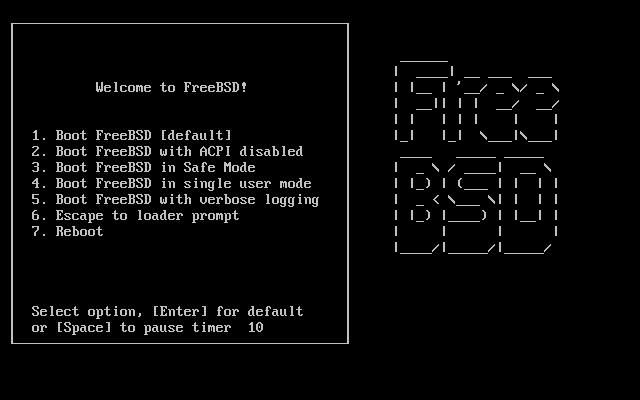
Подождите десять секунд или нажмите Enter.
2.4.1.2. Загрузка Sparc64®
Большинство систем Sparc64® настроены на автоматическую загрузку с жесткого диска. Для того, чтобы установить FreeBSD, вам потребуется выполнить загрузку по сети или с компакт-диска, что в свою очередь требует получения доступа к PROM (OpenFirmware).
Чтобы получить доступ к PROM, перезагрузите систему и дождитесь появления сообщений загрузчика. Последние зависят от модели оборудования, но, в общем, выглядят подобно следующим:
Sun Blade 100 (UltraSPARC-IIe), Keyboard Present
Copyright 1998-2001 Sun Microsystems, Inc. All rights reserved.
OpenBoot 4.2, 128 MB memory installed, Serial #51090132.
Ethernet address 0:3:ba:b:92:d4, Host ID: 830b92d4.
Если на данном этапе ваша система продолжает загружаться с диска, то для доступа к PROM вам потребуется нажать на клавиатуре сочетания клавиш L1+A или Stop+A, или же — послать BREAK на последовательной консоли (например, набрав ~# в tip(1) или cu(1)). Приглашение PROM выглядит подобно следующему:
ok Œ
ok {0}
Œ Однопроцессорные системы выдают такое приглашение.
Приглашение, используемое многопроцессорными системами: цифра обозначает номер активного процессора.
На этой стадии необходимо вставить CDROM в привод и набрать boot cdrom в приглашении PROM.
Дата добавления: 2018-10-26; просмотров: 231; Мы поможем в написании вашей работы! |

Мы поможем в написании ваших работ!
